GOM Player+ご利用ガイド
設定の設定
コントロールパネル
よく使う機能をカテゴリー別に区分して制御することができます。コントロールパネルを利用すると、動画再生はもちろん、再生時によく使う設定も簡単にすることができます。

コントロールパネル( )アイコンをクリックすると、GOM Player+コントロールパネルが表示されます。
)アイコンをクリックすると、GOM Player+コントロールパネルが表示されます。
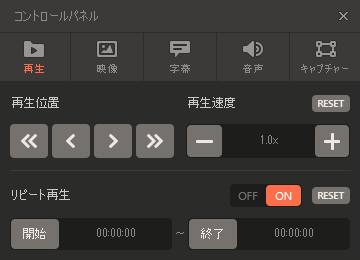
| 制御メニュー |
制御するメニューカテゴリーを選択することができます。
|
|---|---|
| 制御項目 | 各メニューに該当する機能を制御することができます。 |
再生
再生コントロールパネルでは、動画の再生区間や再生速度を変更してリピート再生区間を設定することができます。
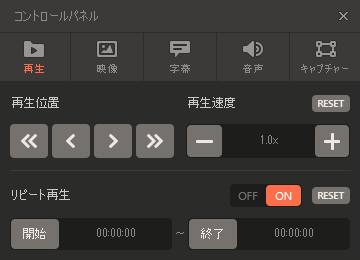
再生コントロールパネル
| 再生位置 | 再生中の動画の時間を調節することができます。 |
|---|---|
| 再生速度 | 再生中の動画の速度を調節することができます。RESETボタンをクリックすると、動画速度がリセットされます。 |
| リピート再生 |
区間リピート機能をオン/オフできます。動画を再生中にリピートして再生する区間の開始時点で開始ボタン、終了時点で終了ボタンをクリックすれば、該当区間がリピートして再生されます。
|
開始ボタンと終了ボタンは区間リピート機能をONに変更するとアクティブ化されます。
画面
画面コントロールパネルでは、全体画面に転換したり、動画のサイズや色相を調節したりすることができます。
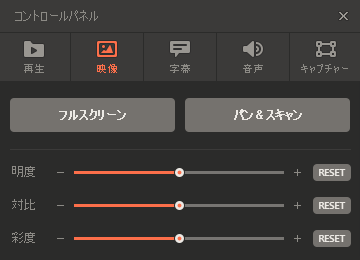
画面コントロールパネル
| フルスクリーン | 画面を全体画面モードに転換することができます. |
|---|---|
| パン&スキャン拡張 | パン&スキャンメニューのプリセットに設定された値を利用して画面を調節します。クリックするごとに設定されたプリセットが順番に循環します。(例:基本値 → プリセット1 → プリセット2 → プリセット3 → 基本値) |
| 色相設定 |
動画の明るさ、対比、彩度を調節することができます。該当の値を変更するには、スライドバーをドラッグしたり、+、-アイコンをクリックしたりして値を調節します。
|
パン&スキャンメニューに関する詳しい内容は、“再生環境の設定” 章の “映像の位置とサイズの変更” 節で確認することができます。
字幕
字幕コントロールパネルでは、字幕言語を選択して字幕のサイズ、シンクなどを調節することができます。
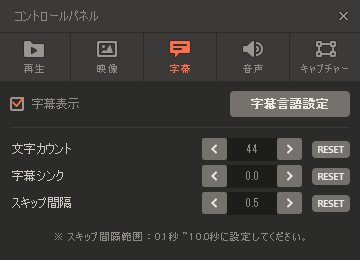
字幕コントロールパネル
| 字幕表示 | 字幕の表示/非表示を選択することができます。 |
|---|---|
| 字幕言語選択 | 再生中の動画の字幕言語を選択することができます。 |
| 字幕の設定 | 字幕のサイズやシンク、移動間隔を設定することができます。 |
移動間隔は、字幕シンクを調節するときに移動する時間単位です。0.1~1.0秒まで、0.1単位で設定することができます。
音声
音声コントロールパネルでは、音声を調節したり、イコライザーやノーマライザーを設定したりすることができます。
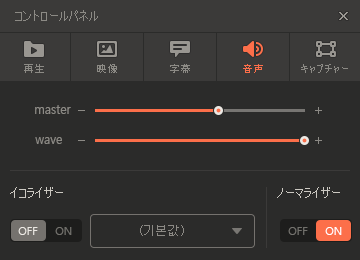
音声コントロールパネル
| 音声 |
マスター音声やウェーブ音声をそれぞれ調節することができます。
|
|---|---|
| イコライザー | イコライザー機能の使用有無と詳細プリセットを設定することができます。イコライザー機能をオンにすると、イコライザー設定のためのプリセットリストがアクティブ化します。 |
| ノーマライザー | ノーマライザー機能の使用有無を設定することができます。 |
キャプチャー
キャプチャーコントロールパネルでは、再生中の動画画面をキャプチャーして保存することができます。
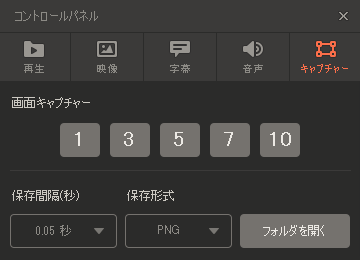
キャプチャーコントロールパネル
| 画面キャプチャー | 再生中の動画を連続でキャプチャーすることができます。数字ボタンをクリックすると、その個数だけ画面をキャプチャーします。 |
|---|---|
| キャプチャー設定 | 連続キャプチャー時のキャプチャー間隔やキャプチャーした画面の保存形式を設定することができます。 |
| フォルダを開く | キャプチャー画面が保存されたフォルダを開くことができます。 |
